电脑声音吱吱啦啦有杂音的解决方法 电脑声音卡顿且有吱吱声什么原因
现在电脑已经成为生活和工作中不可缺少的一部分了,平时大家喜欢用电脑来听歌或者看视频。有时候电脑声音会出现卡顿且有吱吱的声音,影响音质效果,之前都没有遇到过这种情况,尝试更新声卡驱动都没用。针对此情况,小编给大家分享电脑声音卡顿且有吱吱声什么原因。
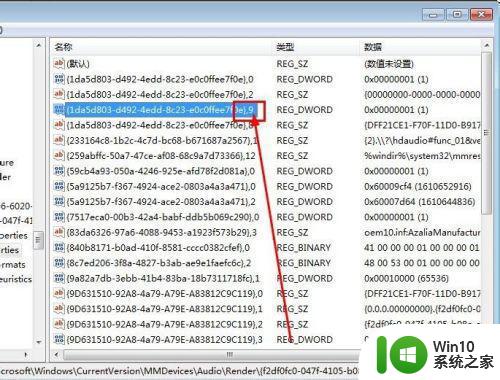
1、在电脑的开始运行命令里边输入regedit命令,在搜索里边点击一下搜索出来的regedit命令。
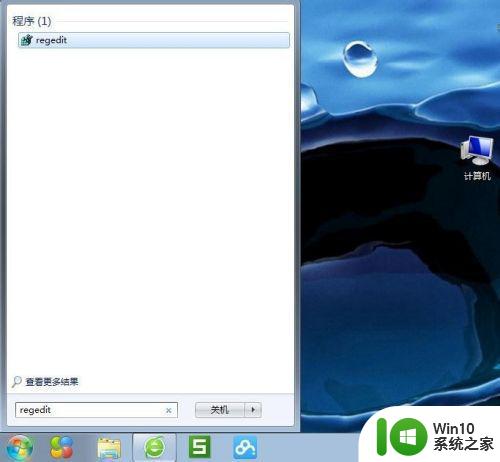
2、在弹出来的注册表命令当中找到HKEY_LOCAL_MACHINE文件夹,如图所示,然后下面我们需要找到{f6ea3b7d-f87b-4b66-b6f5-e434ad6955af}这个文件,可以通过搜索查找功能进行查找搜索。
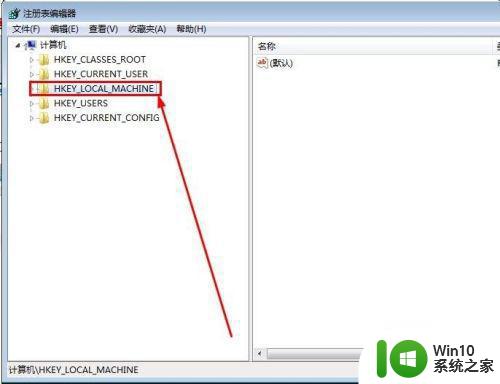
3、右击这个文件夹其实有一个所示功能,进场查找的,选择勾选下方的全字匹配,然后点击查找下一个就可以了进行Render文件的搜索了查找了。
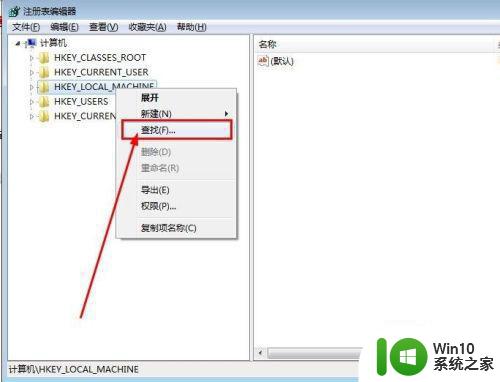
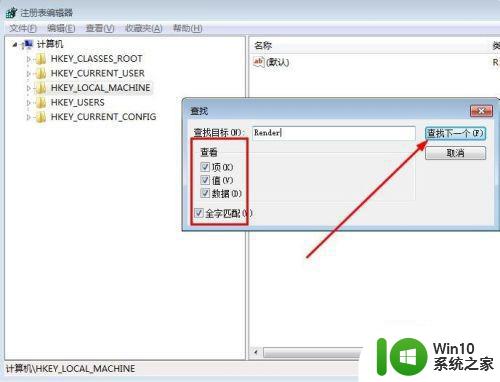
4、在这个文件夹中找到propertIve文件夹,图中箭头所指的位置,然后双击这个文件夹找到下图这个文件,有一个技巧。
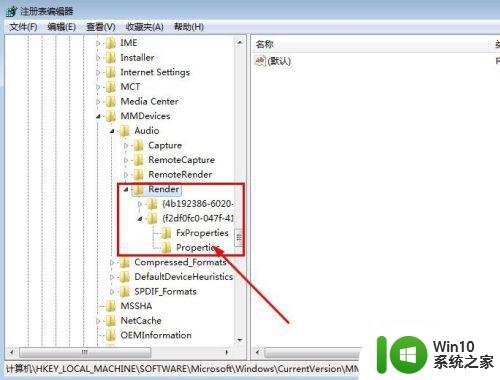
5、我们找的文件是图中前方后缀7,最后放的后缀有一个(1)的文件。如图所示,这个序号是从小到大排列的。
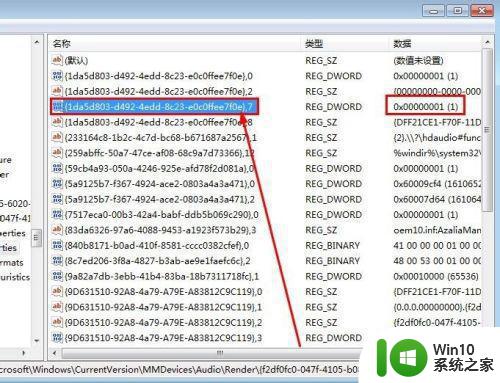
6、然后我们需要做的就是把这个文件名称修改一下,就是这么简单。右击这个文件,选择重命名。
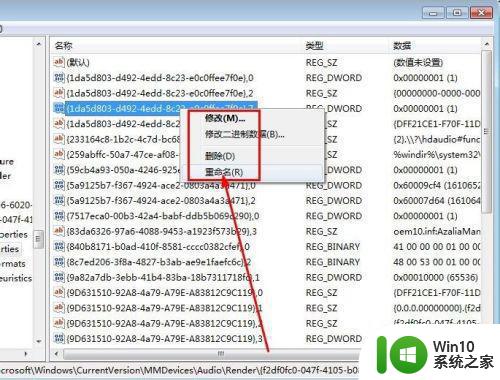
7、只需要把这个文件重命名后方的后缀,把7修改为9或者是6确定就可以了。
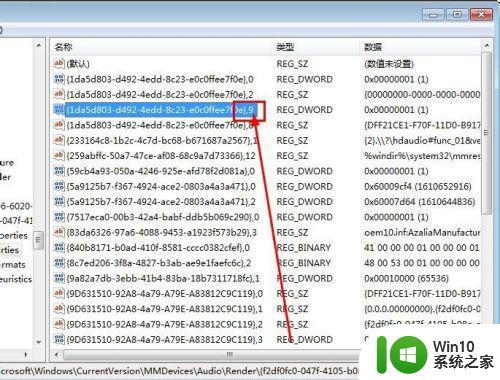
8、强调一点,如图看不到文件后方的后缀数字,可以用鼠标拖动调整一下列表的宽度,如图所示。鼠标放在虚线位置左右拖动就可以了。
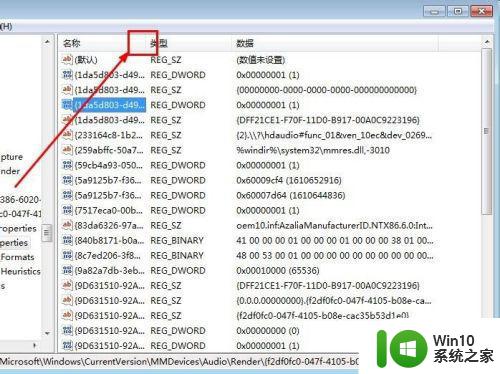
9、运用同样的道理,我们找到current文件夹,如图所示,盆友们可以通过刚才介绍的查找功能进行查找。
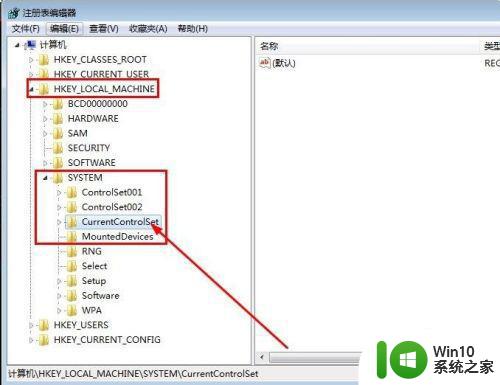
10、然后在这个文件夹中找到audiosrv,如图所示。
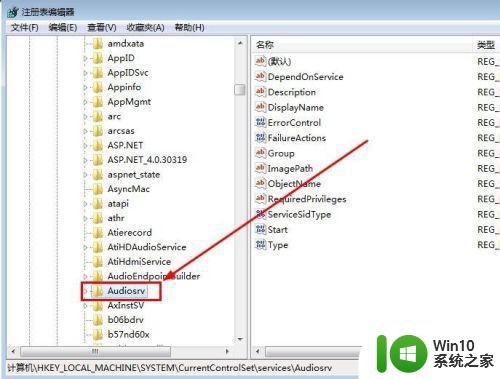
11、这个文件夹中双击打开,dependonservice,双击打开,找到后方的mmcss,删除这个文件,注意删除的时候不要文件多删除一下空格键,然后点击确定就可以了。
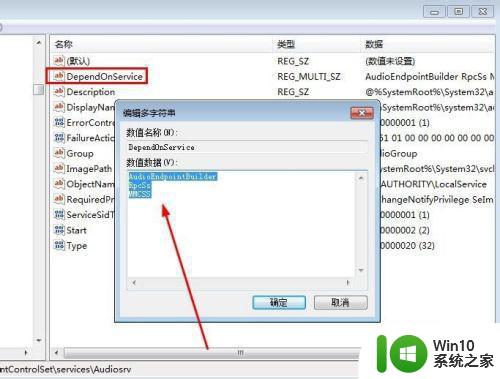
12、然后在运行里边搜索msconfig,如图所示,点击进入这个注册表。
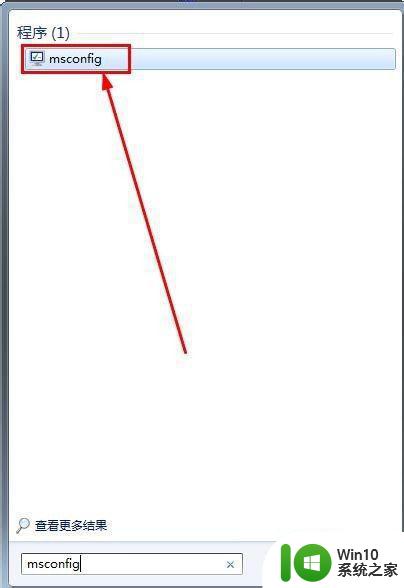
13、按照首字母的排列顺序找到multimedia class scheduler,把这个文件前方的钩钩去掉就可以了。点击确定。
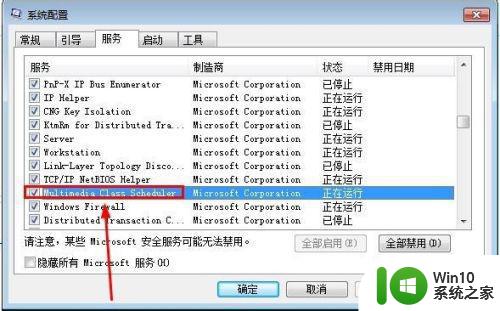
上述介绍电脑声音卡顿且有吱吱声什么原因,大家在设置注册表要备份文件,避免发生文件丢失等问题。
电脑声音吱吱啦啦有杂音的解决方法 电脑声音卡顿且有吱吱声什么原因相关教程
- 笔记本电脑风扇有异响是什么原因 风扇吱吱吱响是什么故障
- 解决XP系统没有声音的方法 XP电脑无声音是什么原因
- 移动硬盘吱吱响读不出来怎么办 移动硬盘吱吱响读取不了如何解决
- 电脑没有声音怎样修复 电脑没有声音是什么原因导致的
- win8电脑听音乐有杂音解决方法 win8系统声音有杂音怎么办
- 电脑没有声音的三种原因和解决方法 电脑没有声音什么原因
- 麦克风没声音怎么设置 电脑麦克风没有声音是什么原因
- 音响没声音电脑怎么设置 为什么电脑插了音响没有声音
- 电脑软件播放无声音但系统提示有声音怎么办 电脑声音出问题,为什么系统能播放但软件却没有声音
- 电脑没有声音是什么原因 如何解决电脑突然没有声音的问题
- 电脑微信打语音为什么没有声音 微信语音无声怎么解决
- 电脑用耳机有声音外放没声音如何解决 电脑插耳机有声音外放没有声音怎么排除
- U盘装机提示Error 15:File Not Found怎么解决 U盘装机Error 15怎么解决
- 无线网络手机能连上电脑连不上怎么办 无线网络手机连接电脑失败怎么解决
- 酷我音乐电脑版怎么取消边听歌变缓存 酷我音乐电脑版取消边听歌功能步骤
- 设置电脑ip提示出现了一个意外怎么解决 电脑IP设置出现意外怎么办
电脑教程推荐
- 1 w8系统运行程序提示msg:xxxx.exe–无法找到入口的解决方法 w8系统无法找到入口程序解决方法
- 2 雷电模拟器游戏中心打不开一直加载中怎么解决 雷电模拟器游戏中心无法打开怎么办
- 3 如何使用disk genius调整分区大小c盘 Disk Genius如何调整C盘分区大小
- 4 清除xp系统操作记录保护隐私安全的方法 如何清除Windows XP系统中的操作记录以保护隐私安全
- 5 u盘需要提供管理员权限才能复制到文件夹怎么办 u盘复制文件夹需要管理员权限
- 6 华硕P8H61-M PLUS主板bios设置u盘启动的步骤图解 华硕P8H61-M PLUS主板bios设置u盘启动方法步骤图解
- 7 无法打开这个应用请与你的系统管理员联系怎么办 应用打不开怎么处理
- 8 华擎主板设置bios的方法 华擎主板bios设置教程
- 9 笔记本无法正常启动您的电脑oxc0000001修复方法 笔记本电脑启动错误oxc0000001解决方法
- 10 U盘盘符不显示时打开U盘的技巧 U盘插入电脑后没反应怎么办
win10系统推荐
- 1 番茄家园ghost win10 32位官方最新版下载v2023.12
- 2 萝卜家园ghost win10 32位安装稳定版下载v2023.12
- 3 电脑公司ghost win10 64位专业免激活版v2023.12
- 4 番茄家园ghost win10 32位旗舰破解版v2023.12
- 5 索尼笔记本ghost win10 64位原版正式版v2023.12
- 6 系统之家ghost win10 64位u盘家庭版v2023.12
- 7 电脑公司ghost win10 64位官方破解版v2023.12
- 8 系统之家windows10 64位原版安装版v2023.12
- 9 深度技术ghost win10 64位极速稳定版v2023.12
- 10 雨林木风ghost win10 64位专业旗舰版v2023.12